Personas dati un informācija ir kaut kas tāds, kas mums šodien būtu jāuztver ļoti nopietni. Starp daudziem citiem veidiem, kā to sasniegt, šajā rakstā mēs apspriedīsim sava tīkla drošību un to, kā mainīt nenodrošinātu bezvadu tīklu uz nodrošinātu. Bet vispirms ļaujiet redzēt, kāpēc ir svarīgi nodrošināt savu bezvadu tīklu .

Kāpēc jums jāmaina bezvadu tīkls, lai nodrošinātu?
Nav svarīgi, vai mēs runājam par mājas bezvadu tīklu vai biznesa tīklu, riski ir gandrīz vienādi. Mēs pieminēsim tikai dažus no tiem:
- Citi cilvēki var izveidot savienojumu ar jūsu tīklu, par to nezinot. Lai gan lielākā daļa no viņiem izmantos jūsu joslas platumu ikdienas tiešsaistes aktivitātēm, piemēram, spēlēm, sērfošanai un video skatīšanai tiešsaistē, citi var nopietni ļaunprātīgi izmantot jūsu bezvadu tīklu un veikt nelikumīgu darbību kopumu, kas jums var radīt nopietnas problēmas. Tajā pašā laikā viņi var piekļūt jūsu personīgajiem failiem un datiem un uzraudzīt jūsu tīkla aktivitātes . To labi sauc par cūciņu .
- Ja jūsu bezvadu tīkls nav nodrošināts un arī failu koplietošana ir izslēgta, persona var viegli piekļūt jūsu failiem un mapēm, kas pieejamas koplietošanai. Labākais veids būtu atspējot failu koplietošanu, ja jūs to aktīvi nelietojat.
- Vēl viena problēma ar nenodrošinātiem tīkliem ir tā, ka visi, kas ir savienoti, var viegli piekļūt jūsu maršrutētāja iestatījumiem , ja jūs joprojām izmantojat noklusējuma administratora pieteikšanās informāciju. Burtiski prasa dažas minūtes, lai noskaidrotu, kas ir noklusējuma maršrutētāja IP adrese , un atrast noklusējuma lietotājvārdu un paroli. Pēc tam, kad persona iegūst piekļuvi jūsu maršrutētāja iestatījumiem, viņam būtībā ir pilnīga kontrole pār jūsu tīklu.
Pietiek ar visiem iemesliem, kāpēc mēs tikko pieminējām, lai jūs aizdomātu par bezvadu tīkla nodrošināšanu . Tātad, ļaujiet redzēt, kā to izdarīt pareizi.
Kā mainīt nenodrošinātu bezvadu tīklu, lai nodrošinātu?
Kad mēs runājam par nodrošinātiem tīkliem, mums jāpiemin, ka nodrošināts tīkls ir tas, ko aizsargā WPA, WPA2 un pēdējā laikā WPA3 šifrēšana . Tātad, neatkarīgi no tā, vai izmantojat savu māju vai biznesa tīklu, ja tas ir atvērts (nenodrošināts), jums tas ir jānostiprina uzreiz.
Lai īsi sakārtotu, jūs varat mainīt nenodrošinātu bezvadu tīklu uz nodrošinātu no maršrutētāja administratora informācijas paneļa. Tas nozīmē, ka vispirms jāpiesakās maršrutētājā , jāatrod bezvadu sadaļa un pēc tam jāiestata spēcīga un unikāla bezvadu parole.
Tomēr šeit ir sīkāks ceļvedis par to, kā nodrošināt savu bezvadu tīklu.
1. solis - sagatavojieties
Mēs jau esam minējuši, ka vispirms jums jāpiesakās maršrutētājā. Lai to izdarītu pareizi un veiksmīgi, jums jāzina maršrutētāju noklusējuma IP adrese un noklusējuma administratora pieteikšanās lietotājvārds un parole. To var atrast uz etiķetes, kas parasti atrodas zem maršrutētāja vai lietotāju rokasgrāmatā. Galu galā jūs varat meklēt mūsu maršrutētāja pieteikšanās kategorijā un atrast detalizētu ceļvedi par to, kā pieteikties maršrutētājā. Tikai pārliecinieties, ka atrodat maršrutētāja zīmolu, kuru izmantojat.
2. solis - izveidojiet savienojumu ar tīklu
Ierīce, kuru izmantosit, lai piekļūtu maršrutētāja iestatījumiem, jābūt savienotam ar tīklu. Lai izveidotu savienojumu, varat izmantot viedtālruni, planšetdatoru vai datoru, un varat arī izveidot savienojumu, izmantojot Wi-Fi savienojumu vai tīkla kabeli. Kad esat pievienojis ierīci, esat gatavs pāriet uz nākamo soli.
3. solis - palaidiet ierīcē tīmekļa pārlūku
Tīmekļa pārlūks tiek izmantots, lai piekļūtu maršrutētāja administratora informācijas panelim . Tas palīdz mums redzēt grafisko lietotāja saskarni, kas maršrutētāja pārvaldību padara vienkāršu un vieglu. Jūs varat izmantot jebkuru tīmekļa pārlūku, kuru jau esat instalējis savā ierīcē, bet daži maršrutētāju ražotāji iesaka izmantot vai nu Google Chrome, vai Microsoft Edge.
Tagad palaidiet savu tīmekļa pārlūku un pārejiet uz nākamo soli.
4. solis - pārlūkprogrammu URL joslā ievadiet noklusējuma maršrutētāja IP
Maršrutētāju ražotāji kā noklusējuma IP maršrutētājiem izmanto IP adreses no privātā IP diapazona. Dažas no visbiežāk izmantotajām IP adresēm ir:
Jūs varat mēģināt ievadīt šos IP pa vienam, līdz maršrutētāja pieteikšanās lapa ir parādīta vai arī pats varat atrast pareizo IP. Ja esat Windows lietotājs, varat to izdarīt, izmantojot komandu uzvedni un komandu IPCONFIG . Ja izmantojat citu ierīci, pārbaudiet šo rokasgrāmatu, kā atrast noklusējuma maršrutētāja IP adresi .
Ievadot pareizo maršrutētāja IP URL joslā, jums tiks lūgts ievadīt lietotājvārdu un paroli.
5. solis - ievadiet administratora lietotājvārdu un paroli
Ja neesat mainījis kādu no noklusējuma maršrutētāja iestatījumiem, jums būs jāizmanto noklusējuma administratora lietotājvārds un parole. Tomēr, ja esat tos mainījis iepriekš, izmantojiet pielāgotos.
Noklusējuma lietotājvārds un parole var atrast uz uzlīmes zem maršrutētāja. Varat arī izmēģināt šādu terminu kombināciju:
- Lietotājvārdam: lietotājs, admin, sakne vai atstājiet to tukšu
- Parolei: parole, administrators, lietotājs, 1234 , vai atstājiet to tukšu
Kā redzat, šī noklusējuma administratora pieteikšanās informācija ir diezgan vienkārša, un tā ir jāmaina pēc iespējas ātrāk.
Ievadot pareizo lietotājvārda/paroles kombināciju, jūs iegūsit piekļuvi maršrutētāju administratora informācijas panelim.
Tagad ļauj atrast sadaļu Bezvadu drošības.
6. solis - atrodiet sadaļu Bezvadu drošības
Atkarībā no maršrutētāja zīmola, jūs izmantojat dažus iestatījumus, var būt nedaudz atšķirīgi, bet mēs iepazīstināsim ar dažiem no populārākajiem zīmoliem:
Netgear
Pēc piekļuves savam Netgear maršrutētāja administratora informācijas panelim, dodieties uz Advanced un kreisajā pusē noklikšķiniet uz iestatīšanas .
Tagad atlasiet bezvadu iestatīšanu un pārbaudiet radio pogu blakus WPA2-PSK
Laukā Passprase ievadiet vēlamo bezvadu paroli.
Noklikšķiniet uz pogas Lietot , lai saglabātu izmaiņas.
Linksys
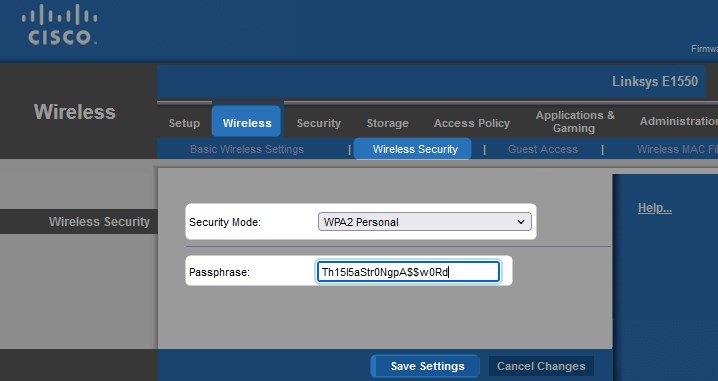
Horizontālā izvēlnē augšpusē noklikšķiniet uz bezvadu . Pēc tam apakšmenu noklikšķiniet uz bezvadu drošības .
Nolaižamajā sarakstā Drošības režīms atlasiet WPA2 personīgo.
Parādīsies ieejas frāzes lauks. Tur ievadiet jauno bezvadu paroli un noklikšķiniet uz pogas Saglabāt iestatījumus .
Belkins
Pēc pieteikšanās pie sava Belkin maršrutētāja ritināšanas uz leju līdz uzlabotajiem iestatījumiem un sadaļā WiFi noklikšķiniet uz Drošības .
Tagad kā drošības režīms izvēlieties WPA/WPA2-Personal (PSK). Iestatiet autentifikāciju uz WPA2-PSK.
Šifrēšanas paņēmiens jāiestata uz AE.
Visbeidzot, iepriekš dalītajā taustiņā (PSK) ievadiet jauno bezvadu paroli.
Noklikšķiniet uz pogas Saglabāt , lai saglabātu tikko veiktās izmaiņas.
Asus
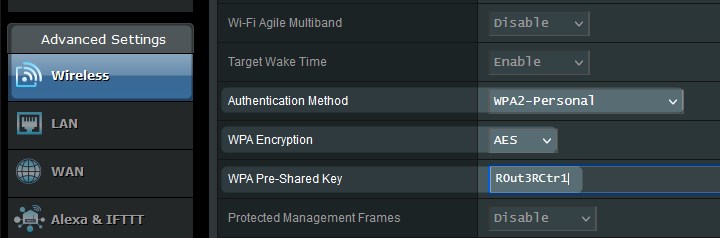
Papildu iestatījumos atrodiet bezvadu . Jaunajā lapā ritiniet uz leju līdz autentifikācijas metodei un atlasiet WPA2-Personal . Iestatiet WPA šifrēšanu uz AE un WPA pirms dalītās atslēgas laukā ievadiet jauno bezvadu paroli. Noklikšķiniet uz Lietot , lai saglabātu izmaiņas.
7. solis- jūsu bezvadu tīkls ir nodrošināts
Šajā brīdī pēc izmaiņu saglabāšanas mēs varam teikt, ka jūsu bezvadu tīkls tagad ir nodrošināts . Tagad varat izmantot bezvadu paroli, lai savienotu tās ierīces.
Tomēr ir dažas citas lietas, ko varat darīt, lai jūsu bezvadu tīkls būtu drošāks. Katra no šīm izmaiņām ir papildu drošības slānis.
Papildu tīkla drošības padomi
Tā kā mēs esam pieminējuši papildu drošības uzlabojumus, kas padarīs jūsu bezvadu tīklu drošāku, šeit ir tas, ko jūs varat darīt:
1. Jūs varat mainīt noklusējuma maršrutētāja IP . Kā jūs redzējāt iepriekš, noklusējuma IP tiek izmantots piekļuves procesā administratora informācijas panelī. Tātad, lai atrastu noklusējuma IP, nav grūti nevienam, kurš jau ir savienots ar tīklu.
2. Mainiet noklusējuma administratora paroli . Ja kāds zina maršrutētāja zīmolu, kuru izmantojat, viņš vai viņa var viegli atrast noklusējuma pieteikšanās informāciju un piekļūt jūsu maršrutētāja administratora informācijas panelim. Administratora paroles maiņa to novērsīs.
3. Slēpt savu SSID. Lai gan tas izskatās kā jauka drošības iespēja, jo cilvēki nevar redzēt jūsu tīkla nosaukumu un mēģināt ar to izveidot savienojumu, tas var radīt jums dažas problēmas, ja vēlaties savienot jaunu ierīci tīklam . Bez tam hakeriem ir savi veidi, kā uzzināt slēptos tīkla nosaukumus, lai mēs izlaistu šo.
4. Atspējot failu koplietošanu . Mēs to jau esam pieminējuši, bet, ja jūs aktīvi neizmantojat failu dalīšanas iespējas tīklā, ieteicams to atspējot. Bet, ja jūs to izmantojat, apsveriet iespēju izveidot speciālu koplietotu mapi un aizsargāt koplietotos failus ar paroli.
5. Uzstādiet pretvīrusu programmu un ugunsmūri. Ļoti ieteicams instalēt pretvīrusu programmu savā ierīcē un atjaunināt to. Mēģiniet arī veikt regulāras skenēšanas vismaz reizi mēnesī. Runājot par ugunsmūri, pārbaudiet, vai jūsu maršrutētājam ir iebūvēts ugunsmūris, un to iespējojiet. Ja tā nav, instalējiet arī ugunsmūri ierīcē.
6. Saglabājiet maršrutētāja un modema programmaparatūras atjauninājumu. Katrai jaunai programmaparatūras versijai ir daži ielāpi, kas aizsargās jūsu tīklu no zināmiem ekspluatācijas, vai arī tiem ir daži veiktspējas jauninājumi un kļūdu labojumi. Tas ir iemesls, kāpēc jums laiku pa laikam jāpārbauda, vai ir jauna programmaparatūras versija, kas gaida instalēšanu .
Secinājums
Tagad jūs zināt, kāpēc ir svarīgi mainīt savu nenodrošināto bezvadu tīklu uz nodrošinātu, kā to izdarīt, kā arī pievienot dažus papildu aizsardzības slāņus. Lūdzu, veltiet laiku un veiciet nepieciešamās darbības, lai nodrošinātu tīklu . Šo izmaiņu piemērošanai būs nepieciešams nedaudz laika, bet tas nav nekas, salīdzinot ar stresu, kad uzzināsit, ka kāds ir uzlauzis jūsu tīklu un aizslēdzis jūs no tā.
